追踪工具 – Google Tag Manager
您可以在 eshopland 平台加入 Google 代码管理工具 (GTM - Google Tag Manager), 让您更有效管理来自不同的分析工具的程式代码 (例如 Google Ads、Google Analytics、Facebook Pixel 等),更准确地追踪网店的不同数据。
1. 建立 Google 代码管理工具帐户
首先,登入 Google 帐户,进入 Google 代码管理工具,然后按「建立帐户」。
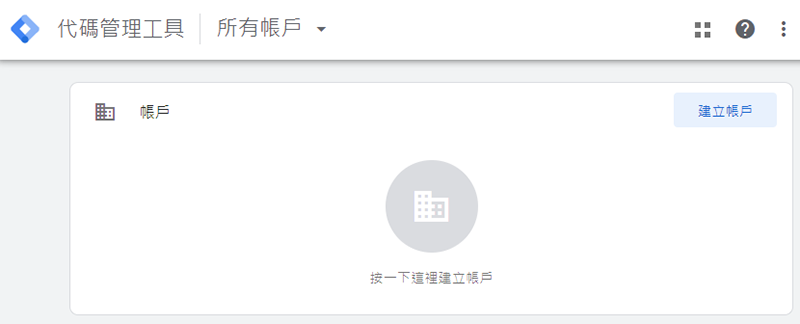
按指示输入公司或网店资料。
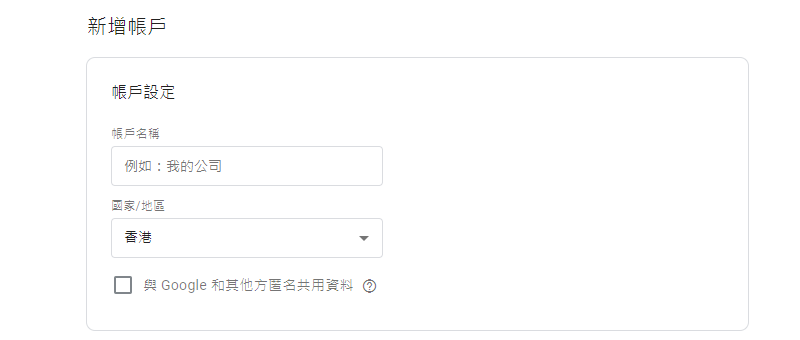
设定网店容器名称,及拣选目标广告平台。
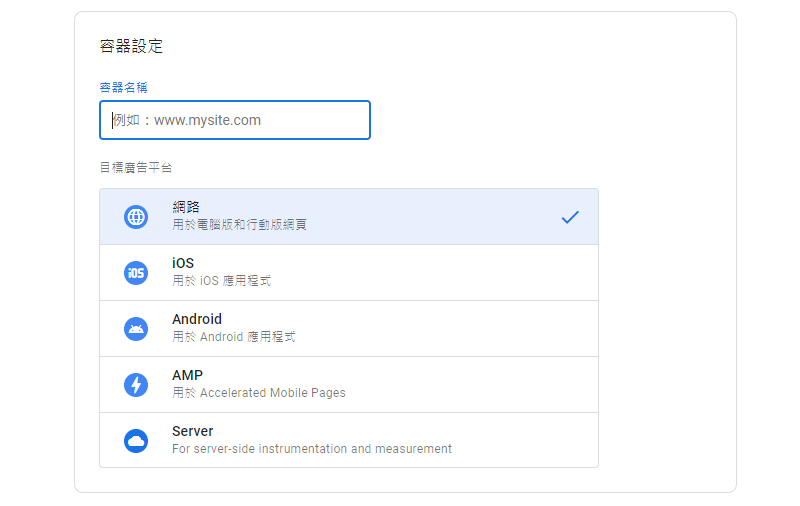
按「建立」并接受 Google 代码管理工具的使用条款,即完成建立帐户。
页面会转到 Google 代码管理工具工作区,并会出现以下的代码窗口。
由于 eshopland 已在网店内置相关代码,所以,您只需要直接点击关闭「X」即可。
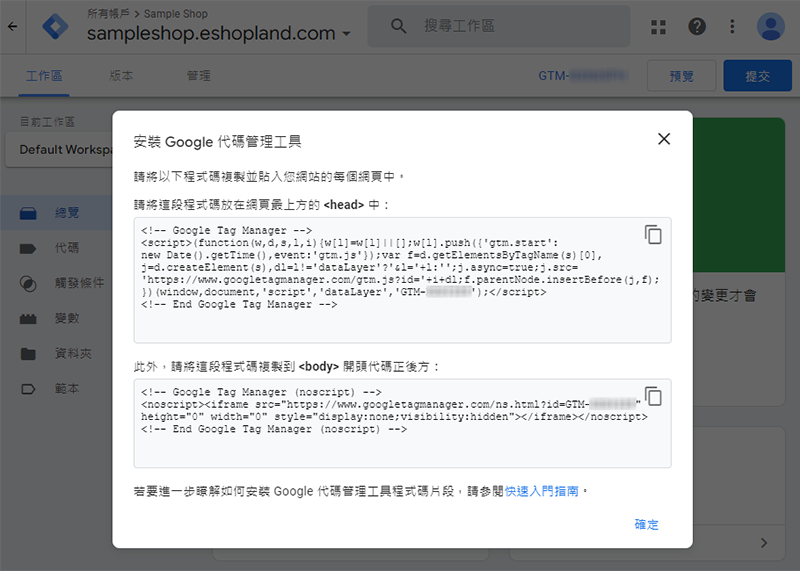
2. 复制 Google 代码管理工具容器 ID
在 Google 代码管理工具主页顶端附近,可以找到您的 Google 代码管理工具容器 ID (GTM-XXXXXXX)。

3. 把 Google 代码管理工具容器 ID 加到您的 eshopland 帐户
进入 eshopland 控制台 > 设置 > 整合 > 追踪工具。
 启用 Google 代码管理工具,把 Google 代码管理工具容器 ID 粘贴,然后按保存
启用 Google 代码管理工具,把 Google 代码管理工具容器 ID 粘贴,然后按保存  。
。
已成功在 eshopland 网店上加入 Google 代码管理工具,您現在可以返回 Google 代码管理工具,設定容器的触发条件。
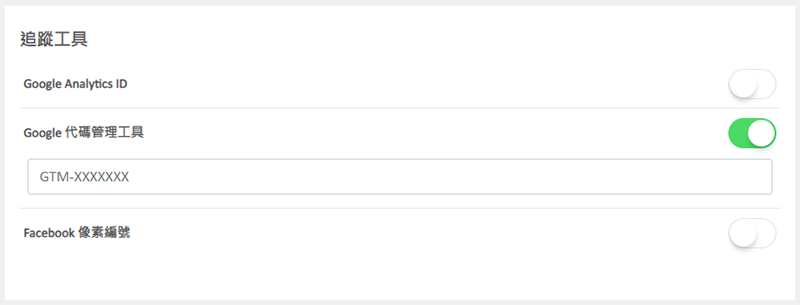
延伸阅读
Facebook 直播及影片
您可以在 eshopland加入Facebook直播及影片区块,让顾客更容易了解您的品牌及商品。1. 新增Facebook直播及影片区块。在控制台> 设计> 页面。选择或新增页面,进入页面的布局设计... [阅读更多]
优惠基本设置
商家可以在 eshopland 网店平台设不同的优惠(例如:免运费、全单折扣、定额优惠、指定商品优惠、赠品等),并可加入不同的优惠条款及优惠码设定,以配合您的运营需要。以下介绍优惠设置的通用设定。1.... [阅读更多]
追踪工具 – Facebook 像素
在 eshopland 网店平台加入 Meta像素 (原名为 Facebook 像素 / Facebook Pixel),有助了解顾客在您的网店的行为,例如顾客将商品加到购物车,或购买商品,以便您策... [阅读更多]
指定商品免运费
为满足商家的不同运营需求,eshopland 网店平台可以让商家为网店的特定商品,设定指定商品免运费优惠。当顾客购物结账时,系统会按照商家的设定,自动计算及套用顾客可享用的免运费优惠。「指定商品免运费... [阅读更多]














